미리캔버스 무료 사용법 이런 방법도 있다는 사실, 아직 모르신다면 물론 약점이 있는 점도 있지만 관심 있게 글을 읽어봐 주세요.
바로 조땡의 ppt 템플릿을 그대로 미리캔버스 작업창으로 갖고 가서 작업할 수 있다는 것인데요,
디자인 웹플랫폼이기 때문에 그냥 ppt를 갖고 가는 것은 아닙니다.
개인이 일일이 하기에도 여러운 일이구요.

미리캔버스 뿐만 아니라 망고보드, 캔바 등 유사한 디자인 플랫폼들에는 내가 갖고 있는 소스를 업로드해서 작업이 가능한데요.
그 때 첨부할 수 있는 파일 형식들이 좀 제한이 됩니다.
가장 핵심인 ppt 파일을 업로드 하는 것은 불가능하고 이미지 파일 형식이 기본이 되어지죠.
그리고 이 중 메인은 svg 파일입니다.

미리캔버스 작업창으로 갖고 와서 쓰시는 요소들 중 가장 가치 있는 것이 svg 형식인데요.
왜냐면 색상도 내가 원하는대로 다 바꿀 수 있기 때문이죠.
그래서 저는 제가 만든 ppt 무료 템플릿 중 그런 파일 형식으로 변환 가능한 자료들을 선택해 svg 파일로 변환해 미리캔버스에서 사용할 수 있도록 공유하고 있습니다.
위의 것이 ppt 버전!!
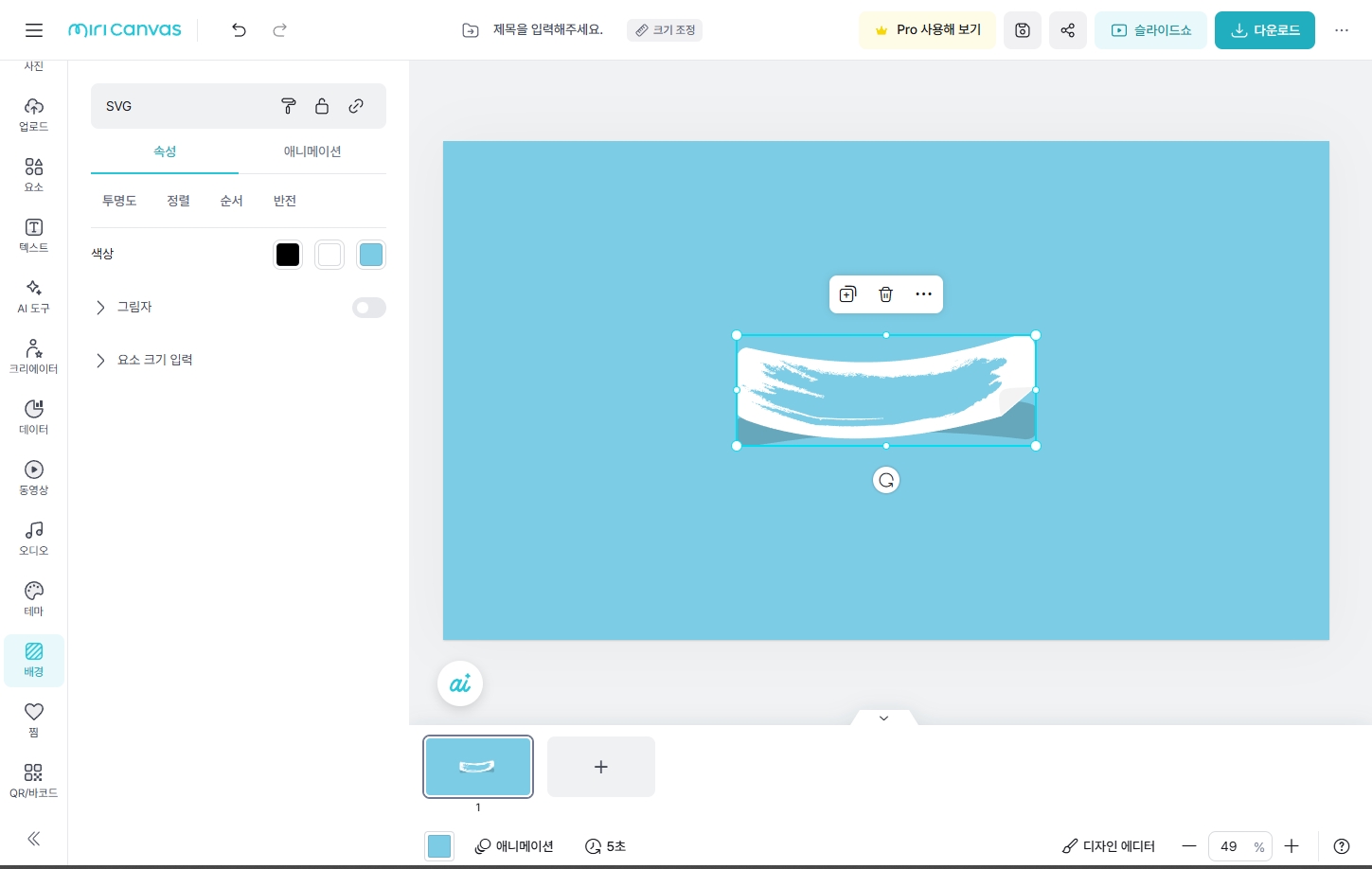
이건 바로 그 ppt 소스를 미리캔버스로 갖고 와서 사용할 수 있는 파일입니다.
보이는 것과 같이 색상을 바꿀 수 있죠?

결국 중요한 것이 디자인의 수준은 유지하면서도 개인의 디자인적인 취향, 방향성에 맞게 일부 수정, 조정 가능한 기능이 제공되어야 한다는 것이잖아요?
형태적인 부분을 변경하기 어려운 svg 파일이지만, 색상 변경의 자유도는 있습니다.
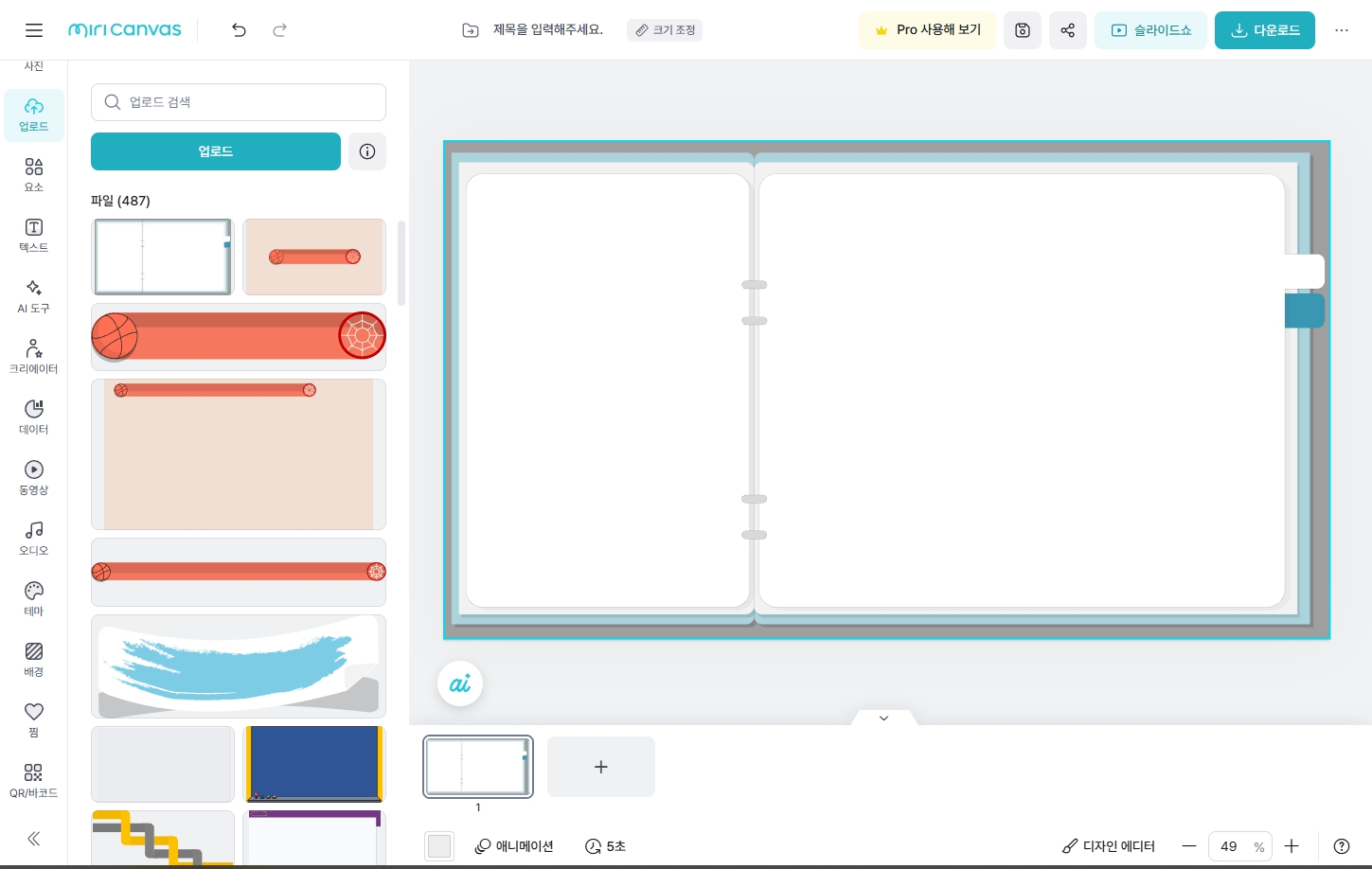
그래서 여러분들께서 이런 배경 파일을 받아가셔서도 다 색상을 바꿀 수 있어요.
저 형태, 비율 이런 것은 고정되어 있구요.

위의 1636번 템플릿은 옛날 오락기를 배경 테마화 시킨 것이잖아요?
여기서 필요한 것, 가치 있을 것은 바로 그 배경 디자인 요소잖아요?
딱 그런 것만 뽑아서 마련해 두었습니다.
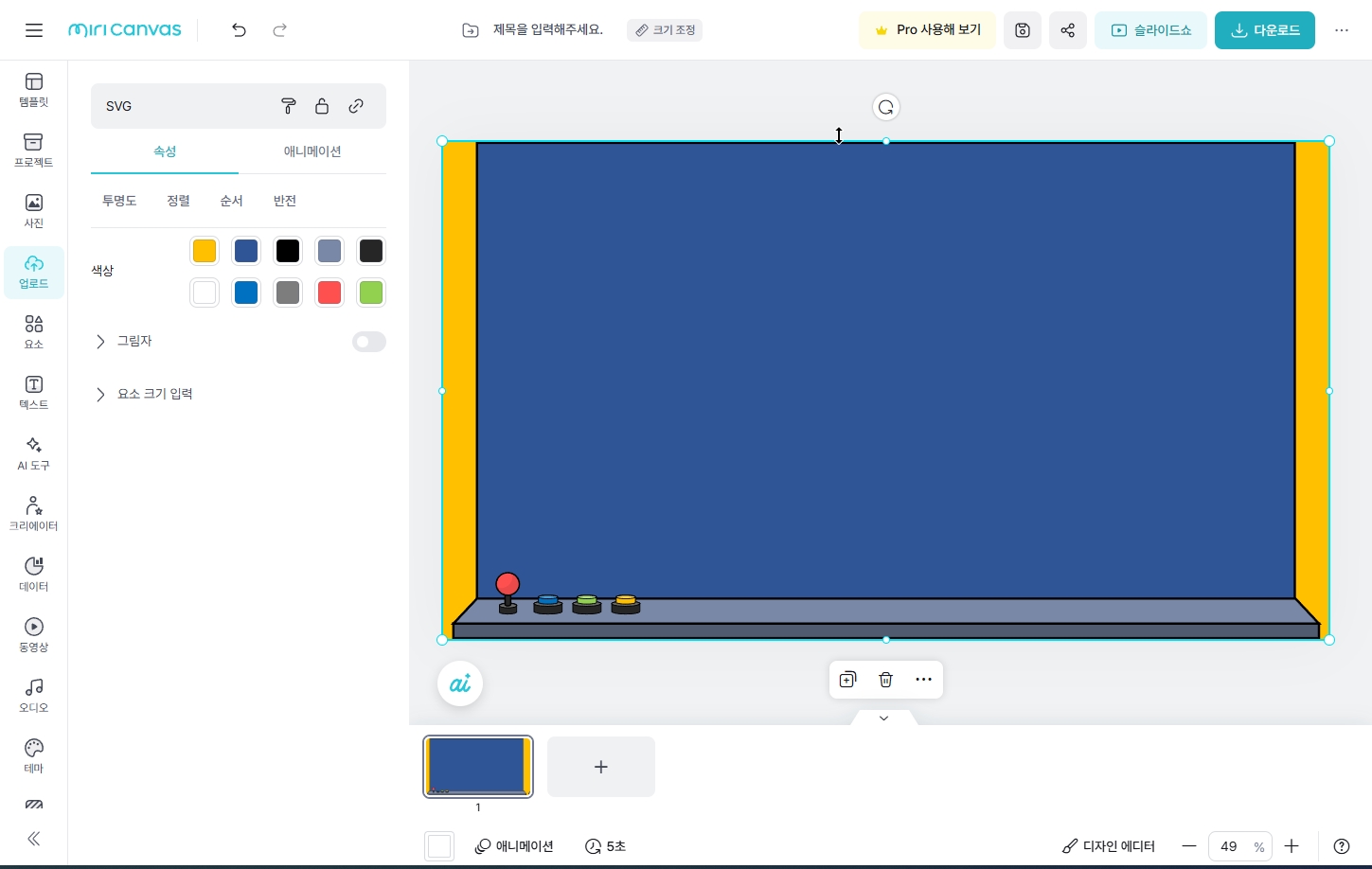
위와 같이 말이죠.
그래서 다 색상을 바꾸고 할 수 있어요.
물론 디자인의 자유도를 고려한다면 제약은 있습니다.
예를 들어 조이스틱, 버튼 부분의 위치를 오른쪽으로 이동시키고 싶다고 할 때 이건 불가능하거든요.
물론 가능은 합니다.
그러기 위해서는 각각을 다 다르 파일로 나눠 제공해야 하는데, 그게 비효율적이기도 하고 디자인을 유지함에 있어 도움이 되지 않기 때문에 이렇게 통으로 공유하고 있습니다.

농구와 슬라이드 버튼과도 같은 이 자료 역시도 공유하고 있습니다.
아래와 같이 딱 그 부분만 떼어다가 제목 공간으로 사용이 가능합니다.
미리캔버스 무료 사용법 이렇게 조땡이 제공하는 무료 소스를 첨부해 만들어 보는 방법도 있답니다.
지금까지 공유한 ppt 템플릿 약 1800개 중 몇백개 정도만 제공하고 있지만, 유용하게 쓰실 수 있을거에요.
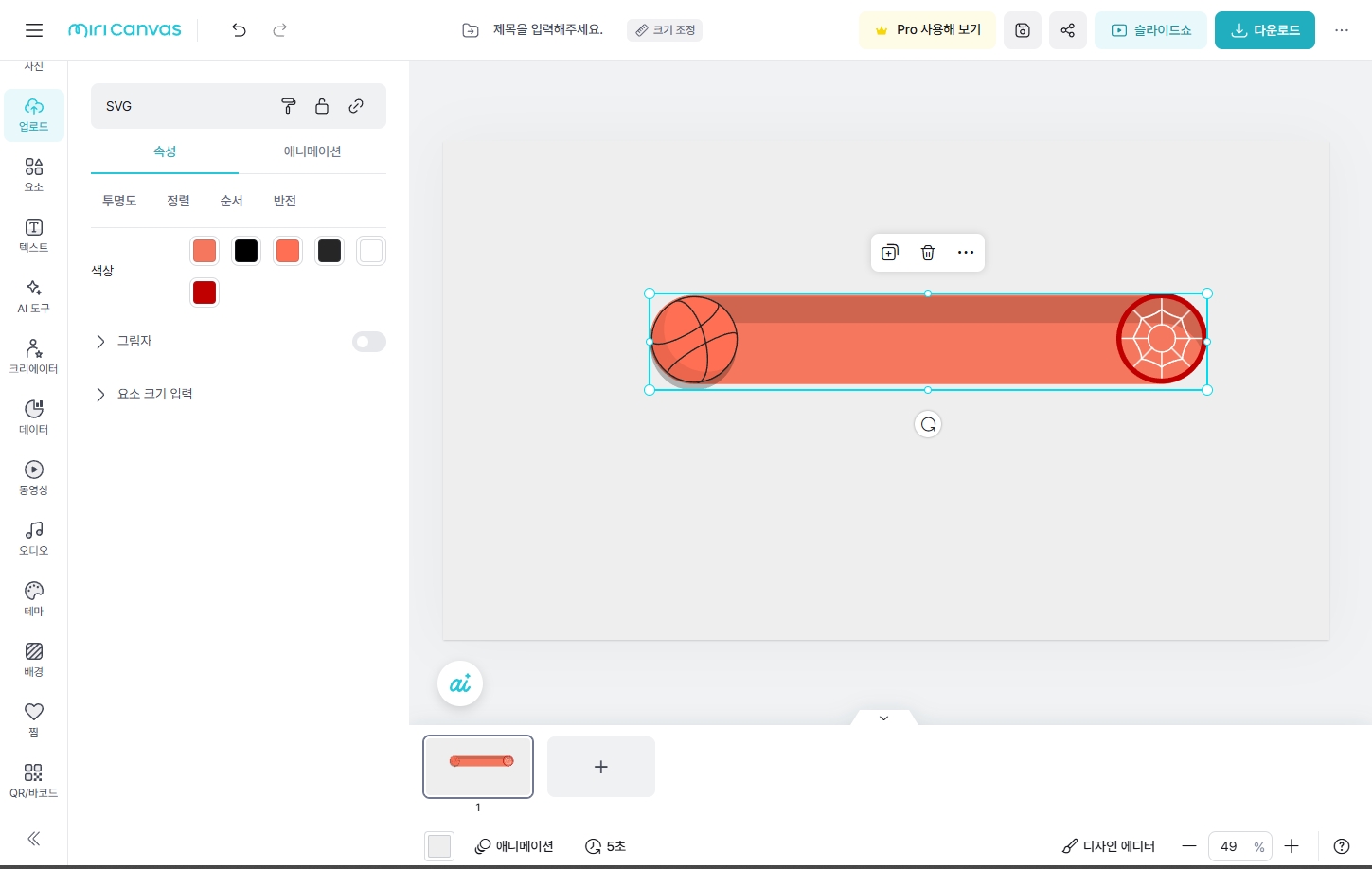
https://bizcam.tistory.com/1853
미리캔버스 템플릿 공유 이제 시작합니다
미리캔버스 템플릿 공유 본격적으로 시작되었습니다.저 조땡이 만든 ppt 자료들이 1600개가 넘죠? 물론 최근 사이트 문제로 인해 멘뭉에 빠지기도 했지만, 이는 한편으로는 좋은 계기가 되기도 했
bizcam.tistory.com
'오피스 강의 > PPT 파워포인트' 카테고리의 다른 글
| 크리스마스 ppt 템플릿 니트 속 배경 패턴을 만들자 (1) | 2024.12.19 |
|---|---|
| 핸드폰에서 피피티 제목 공간 끄집어내기 (0) | 2024.12.18 |
| 귀여운 파워포인트 디자인 조땡 방식 (0) | 2024.12.15 |
| 슬라이드 이미지 배너 같은 파워포인트 표지 (0) | 2024.12.12 |
| 입체 ppt 디자인 약학과 학생용일까 (1) | 2024.12.11 |




댓글